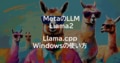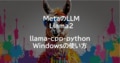【Llama2】Macでのllama-cpp-pythonの使い方 | ローカル環境
この記事では、Macのローカル環境を使ってLlama-cpp-pythonによるテキスト生成をする方法(推論)について紹介しています。
目次[非表示]
Llama2とは
Llama2(ラマツー)とは、Facebookを運営するMeta社が開発した大規模言語モデル(LLM)で、OpenAI社のChatGPTに匹敵するの性能を持っています。
Llama2の特徴としては、軽量モデルで高性能、そして無料で使えるオープンソースであるため、開発者にとって扱いやすいモデルになっています。

Llama2の詳細については、以下の記事で解説しています。
Macのローカル環境Llama2を動かす(llama-cpp-python)
llama-cpp-pythonは、Llama.cppをPythonで扱えるようにしたバインディングです。
Llama.cppとはMacBookでLlamaを実行することを目指して開発されたランタイムです。
Macの環境では、主にM1チップを利用して、4bit量子化されたLlama2モデルを実行することが可能です。
Llama.cppは、C言語で書かれていますが、llama-cpp-pythonはPythonで動かすことができます。
この記事では、llama-cpp-pythonについて解説していきます。
Llama.cppについて詳しく知りたい方は下記の記事をご覧ください。
LLama 2 のモデル一覧
「Llama.cpp」を利用するには、「Llama 2」モデルをGGUF形式に変換する必要がありますが、HuggingFaceには既に変換済みのモデルが公開されていますので、これを使用します。
Llama.cppの量子化モデルは、2bit~8bitまでたくさんのバリエーションがありますが、大半のモデルは低品質になりますので推奨されていません。
HiggingFaceで推奨されているモデルは以下の通りです。
量子化メソッドの[Q4_K_M]、[Q5_K_S]、[Q5_K_M]が推奨されています。
model_id |
メモリ(RAM)の使用量※ |
ストレージの使用量 |
量子化メソッド |
量子化bit |
llama-2-7b-chat.Q4_K_M.gguf |
6.58 GB |
4.08GB |
Q4_K_M |
4bit |
llama-2-7b-chat.Q5_K_S.gguf |
7.15 GB |
4.65GB |
Q5_K_S |
5bit |
llama-2-7b-chat.Q5_K_M.gguf |
7.28 GB |
4.78GB |
Q5_K_M |
5bit |
llama-2-13b-chat.Q4_K_M.gguf |
10.37 GB |
7.87 GB |
Q4_K_M |
4bit |
llama-2-13b-chat.Q5_K_S.gguf |
11.47 GB |
8.97 GB |
Q5_K_S |
5bit |
llama-2-13b-chat.Q5_K_M.gguf |
11.73 GB |
9.23 GB |
Q5_K_M |
5bit |
llama-2-70b-chat.Q4_K_M.gguf |
43.92 GB |
41.42 GB |
Q4_K_M |
4bit |
llama-2-70b-chat.Q5_K_S.gguf |
33.07 GB |
30.57 GB |
Q5_K_S |
5bit |
llama-2-70b-chat.Q5_K_M.gguf |
51.25 GB |
48.75 GB |
Q5_K_M |
5bit |
※メモリ(RAM)の使用量には、GPUオフロードが含まれていません。GPUを使用する場合は、RAMの使用量が減り、代わりにGPUメモリ(VRAM)が使用されます。
※Llama.cppで扱えるモデル形式は過去GGMLが使われていましたが、現在はGGUFが使われています。
実行環境
この記事では以下のスペックのMacBookを使用しました。
- MacBook Pro
- チップ Apple M1 Pro
- メモリ 16GB
Homebrewのインストール
Macの環境でターミナルを開きます。
まだインストールしていない場合はHomebrewをインストールします。
ターミナルに次のコマンドをコピペしてEnterを押すとHomebrewインストールが実行されます。

ターミナルで次のコマンドを実行します。
![]()
インストール完了およびPATHが通っているか確認します。
![]()
必要なパッケージのインストール
ターミナルで次のコマンドを実行し、必要なパッケージをインストールします。
Condaのインストール
Metal GPUをサポートするMacOS向けのCondaバージョンをダウンロードして、インストールします。

condaのパスを通します。
condaのパスが通ったか確認します。

condaがインストールされた環境をシェルに統合します。
シェルを再起動します。
Conda環境でPythonの実行環境の作成
conda仮想環境でPythonの実行環境を作成します。
作成したconda仮想環境(llama)に切り替えます。

(base)が(llama)に変更になったら、conda仮想環境の切り替えが完了です。
llama-cpp-pythonのインストール
conda環境で次のコマンドを実行し、Metal GPUサポートを有効にして、llama-cpp-pythonをインストールします。
モデルのダウンロード
HuggingFaceのサイトにアクセスし、検索窓に[TheBloke/Llama-2]と入力すると、TheBloke/Llama-2-(7b or 13b or 70b)-Chat-GGUFが表示されます。
この記事ではTheBloke/Llama-2-7b-Chat-GGUFを選択しています。
*末尾がGGMLと書かれたものは古い形式になりますので、選ばないようにご注意ください。
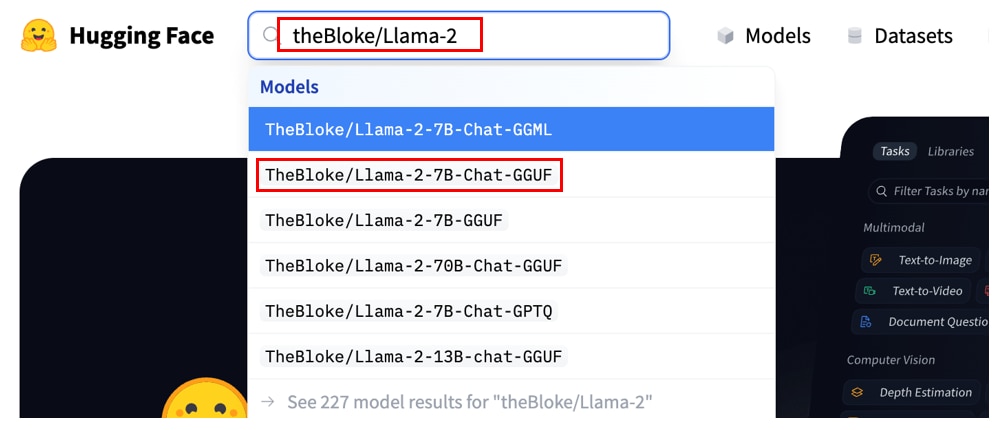
モデルの詳細ページに遷移したら、[Files and versions]のタブを開きます。
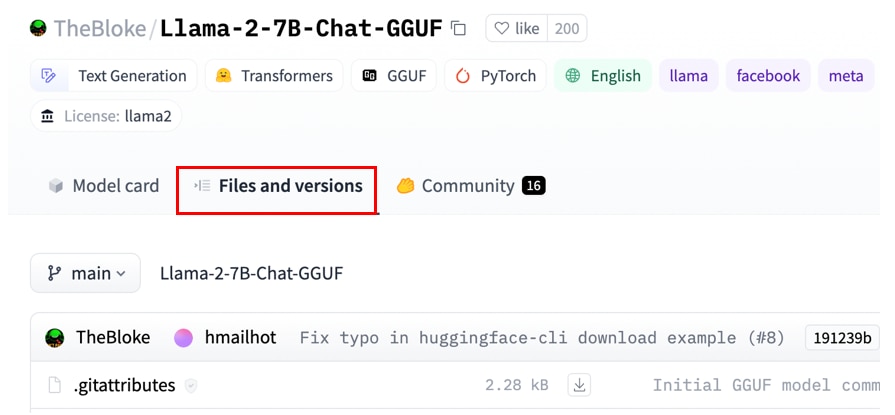
モデルの一覧が表示されますので、ダウンロードする対象のモデルの[ダウンロード]アイコンにカーソルを合わせて、右クリックで[リンクのアドレス]を選択し、コピーします。
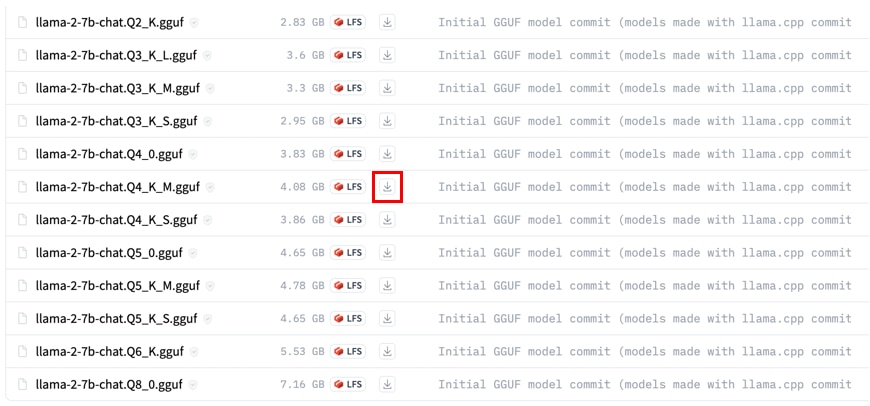
モデルを格納するディレクトリに移動します。
先程コピーしたURLを使って、モデルをダウンロードします。
モデルのファイル名の末尾に[?download=true]が付いている場合はこの部分を除外する形で、ファイル名を変更してください。
llama-cpp-pythonのモデル設定
pythonをインタラクティブモードで起動します。
必要なライブラリをインポートします。
Llama2のモデルを読み込みます。
llama-cpp-pythonでテキスト生成
プロンプトの実行
Llama-cpp-pythonを使ってテキスト生成(推論)を実行します。
プロンプトでは、瞑想の達人に瞑想のコツについて質問しています。
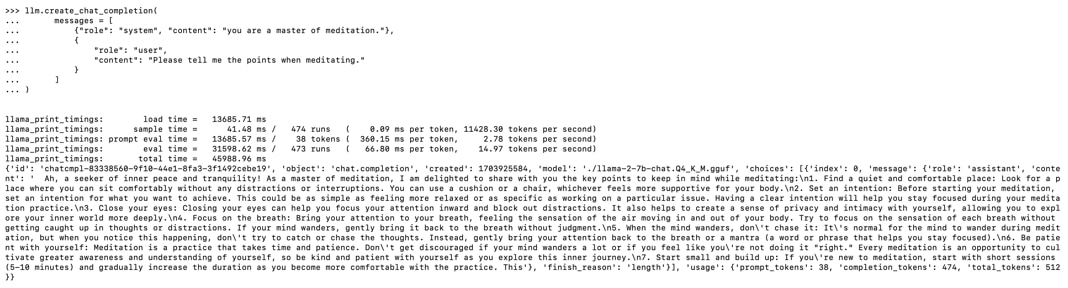
生成結果
日本語翻訳
生成AI・LLMならGPUクラウド
Llama2やその他のLLMを使用する際には、モデルサイズやタスクに応じて必要なスペックが異なります。
LLMで使用されるGPUは高価なため、買い切りのオンプレミスよりも、コストパフォーマンスが高く柔軟な使い方ができるGPUクラウドをおすすめしています。
GPUクラウドのメリットは以下の通りです。
- 必要なときだけ利用して、コストを最小限に抑えられる
- タスクに応じてGPUサーバーを変更できる
- 需要に応じてGPUサーバーを増減できる
- 簡単に環境構築ができ、すぐに開発をスタートできる
- 新しいGPUを利用できるため、陳腐化による買い替えが不要
- GPUサーバーの高電力・熱管理が不要
コスパをお求めなら、メガクラウドと比較して50%以上安いGPUクラウドサービス「GPUSOROBAN」がおすすめです。
大規模なLLMを計算する場合は、NVIDIA H100のクラスタが使える「GPUSOROBAN AIスパコンクラウド」がおすすめです。
まとめ
この記事では、Macのローカル環境でLlama-cpp-pythonを用いて推論をする方法を紹介しました。
Llama2は無料で使えて商用利用可能な利便性の高いモデルでありながら、ChatGPTと同等以上の性能があります。
Llama2に関する詳細な情報は、以下の記事でまとめて紹介していますので、あわせてご覧ください。